Microsoft Entra Einmalanmeldung (SSO)-Integration mit Draup, Inc
In diesem Lernprogramm erfahren Sie, wie Sie Draup, Inc mit Microsoft Entra ID integrieren. Wenn Sie Draup, Inc mit Microsoft Entra ID integrieren, können Sie:
- Steuern, wer in Microsoft Entra ID Zugriff auf Draup, Inc. hat.
- Ermöglichen Sie Es Ihren Benutzern, mit ihren Microsoft Entra-Konten automatisch bei Draup, Inc. angemeldet zu sein.
- Verwalten Sie Ihre Konten an einem zentralen Ort.
Voraussetzungen
Um zu beginnen, benötigen Sie die folgenden Elemente:
- Ein Microsoft Entra-Abonnement. Wenn Sie kein Abonnement haben, können Sie ein kostenloses Kontoerhalten.
- Draup, Inc Abonnement mit aktiviertem Single Sign-On (SSO).
Szenariobeschreibung
In diesem Lernprogramm konfigurieren und testen Sie Microsoft Entra SSO in einer Testumgebung.
- Draup, Inc unterstützt SP initiiertes SSO.
- Draup, Inc unterstützt die Just In Time Benutzerbereitstellung.
Fügen Sie Draup, Inc aus der Galerie hinzu
Um die Integration von Draup, Inc in Microsoft Entra ID zu konfigurieren, müssen Sie Draup, Inc aus dem Katalog zu Ihrer Liste der verwalteten SaaS-Apps hinzufügen.
- Melden Sie sich beim Microsoft Entra Admin Center als CloudAnwendungsadministratoran.
- Navigieren Sie zu Identity>Applications>Enterprise-Anwendungen>Neue Anwendung.
- Geben Sie im Abschnitt Hinzufügen aus der GalerieDraup, Inc in das Suchfeld ein.
- Wählen Sie Draup, Inc aus dem Ergebnisbereich aus, und fügen Sie die App hinzu. Warten Sie einige Sekunden, während die App Ihrem Mandanten hinzugefügt wird.
Alternativ können Sie auch den Enterprise App-Konfigurations-Assistentenverwenden. In diesem Assistenten können Sie Ihrem Mandanten eine Anwendung hinzufügen, der App Benutzer/Gruppen hinzufügen, Rollen zuweisen sowie die SSO-Konfiguration durchlaufen. Erfahren Sie mehr über Microsoft 365-Assistenten.
Konfigurieren und Testen von Microsoft Entra SSO für Draup, Inc
Konfigurieren und testen Sie Microsoft Entra SSO mit Draup, Inc mithilfe eines Testbenutzers namens B.Simon. Damit SSO funktioniert, müssen Sie eine Verknüpfungsbeziehung zwischen einem Microsoft Entra-Benutzer und dem zugehörigen Benutzer in Draup, Inc. herstellen.
Führen Sie die folgenden Schritte aus, um Microsoft Entra SSO mit Draup, Inc zu konfigurieren und zu testen:
-
Konfigurieren Sie Microsoft Entra SSO, um Ihren Benutzern die Nutzung dieser Funktion zu ermöglichen.
- Erstellen eines Microsoft Entra-Testbenutzers – zum Testen des einmaligen Anmeldens von Microsoft Entra mit B.Simon.
- Weisen Sie dem Microsoft Entra-Testbenutzer zu– um B.Simon die Verwendung von Microsoft Entra single sign-on zu ermöglichen.
-
Configure Draup, Inc SSO – konfigurieren Sie die Einstellungen für einmaliges Anmelden auf Anwendungsseite.
- Erstellen Draup, Inc Testbenutzer – um ein Pendant zu B.Simon in Draup, Inc zu haben, das mit der Microsoft Entra-Darstellung des Benutzers verknüpft ist.
- SSO- testen – um zu überprüfen, ob die Konfiguration funktioniert.
Konfigurieren von Microsoft Entra SSO
Führen Sie die folgenden Schritte aus, um Microsoft Entra SSO zu aktivieren.
Melden Sie sich im Microsoft Entra Verwaltungszentrum als mindestens ein Cloud-Anwendungsadministratoran.
Navigieren Sie zu Identity>Applications>Enterprise-Anwendungen>Draup, Inc>Einmaliges Anmelden.
Wählen Sie auf der Seite EinmalanmeldungSAMLaus.
Klicken Sie auf der Seite Einmaliges Anmelden mit SAML auf das Stiftsymbol für Grundlegende SAML-Konfiguration, um die Einstellungen zu bearbeiten.

Geben Sie auf der Seite Grundlegende SAML-Konfiguration die Werte für die folgenden Felder ein:
Geben Sie im Textfeld Anmelde-URL die URL ein:
https://platform.draup.com/saml2/login/Suchen Sie auf der Seite Einmaliges Anmelden mit SAML- im Abschnitt SAML-Signaturzertifikat nach Zertifikat (Raw) und wählen Sie Herunterladen aus, um das Zertifikat herunterzuladen und auf Ihrem Computer zu speichern.
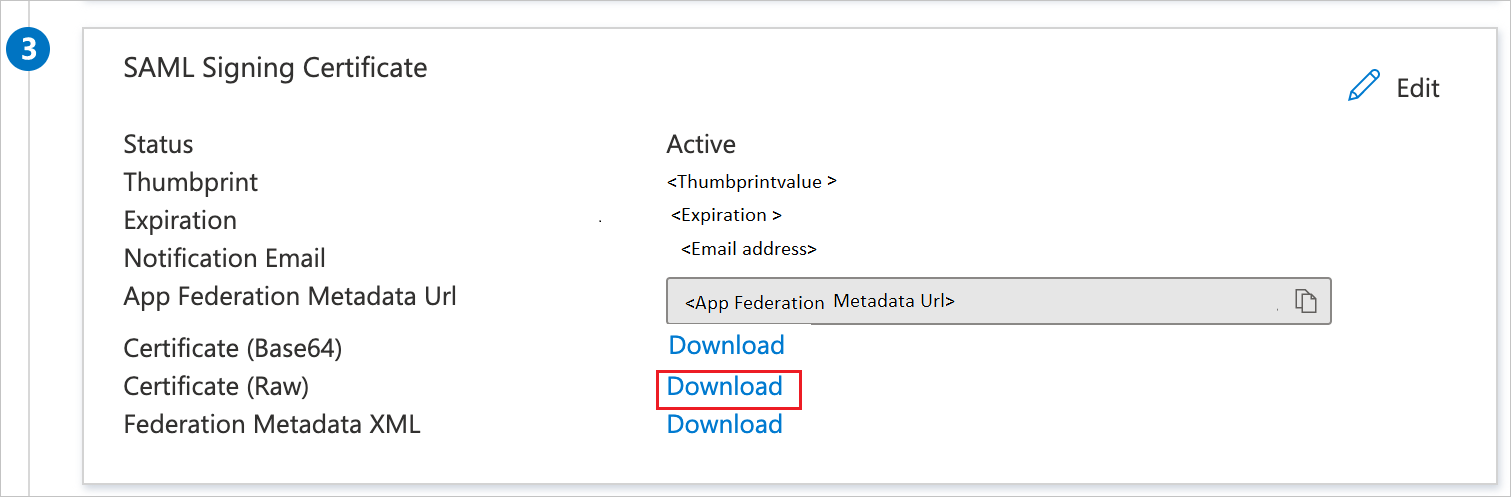
Kopieren Sie im Abschnitt Einrichten von Draup, Inc die entsprechenden URLs entsprechend Ihrer Anforderung.

Erstellen eines Microsoft Entra-Testbenutzers
In diesem Abschnitt erstellen Sie einen Testbenutzer namens "B.Simon".
- Melden Sie sich im Microsoft Entra Verwaltungszentrum als mindestens ein Benutzeradministratoran.
- Navigieren Sie zu Identität>Benutzer>Alle Benutzer.
- Wählen Sie oben auf dem Bildschirm Neuer Benutzer>Neuen Benutzer erstellenaus.
- Führen Sie in den eigenschaften User die folgenden Schritte aus:
- Geben Sie im Feld Anzeigename
B.Simonein. - Geben Sie im Feld Benutzerprinzipalname den username@companydomain.extensionein. Beispiel:
B.Simon@contoso.com. - Aktivieren Sie das Kontrollkästchen Kennwort anzeigen, und notieren Sie dann den Wert, der im Feld Kennwort angezeigt wird.
- Wählen Sie Überprüfen understellen aus.
- Geben Sie im Feld Anzeigename
- Wählen Sie Erstellenaus.
Weisen Sie den Microsoft Entra-Testbenutzer zu
In diesem Abschnitt ermöglichen Sie B.Simon die Nutzung von Single Sign-On, indem Sie ihm Zugriff auf Draup, Inc. gewähren.
- Melden Sie sich beim Microsoft Entra Admin Center als mindestens ein Cloud-Anwendungsadministratoran.
- Navigieren Sie zu Identity>Applications>Enterprise-Anwendungen>Draup, Inc.
- Wählen Sie auf der Übersichtsseite der App Benutzer und Gruppenaus.
- Wählen Sie Benutzer-/Gruppen-hinzufügen und dann im Dialogfeld Aufgaben hinzufügen Benutzer und Gruppen aus.
- Wählen Sie im Dialogfeld Benutzer und GruppenB.Simon aus der Liste "Benutzer" aus, und klicken Sie dann unten auf dem Bildschirm auf die Schaltfläche Auswählen.
- Wenn Sie erwarten, dass den Benutzern eine Rolle zugewiesen wird, können Sie diese aus der Dropdown-Liste Rolle auswählen auswählen. Wenn für diese App keine Rolle eingerichtet wurde, wird die Rolle "Standardzugriff" ausgewählt.
- Klicken Sie im Dialogfeld Aufgabe hinzufügen auf die Schaltfläche Zuweisen.
Konfiguration von Draup, Inc SSO
Um Single Sign-On auf der Seite von Draup, Inc zu konfigurieren, müssen Sie das heruntergeladene Zertifikat (Raw) und die entsprechenden kopierten URLs aus der Anwendungskonfiguration an das Supportteam von Draup, Incsenden. Sie legen diese Einstellung so fest, dass die SAML-SSO-Verbindung auf beiden Seiten ordnungsgemäß festgelegt ist.
Erstelle Draup, Inc-Testbenutzer
In diesem Abschnitt wird ein Benutzer namens B.Simon in Draup, Inc. erstellt. Draup, Inc. unterstützt die Just-in-Time-Bereitstellung, die standardmäßig aktiviert ist. Es gibt kein Aktionselement für Sie in diesem Abschnitt. Wenn ein Benutzer in Draup, Inc. noch nicht vorhanden ist, wird ein neuer erstellt, wenn Sie versuchen, auf Draup, Inc. zuzugreifen.
Testen von SSO
In diesem Abschnitt testen Sie Ihre Microsoft Entra Single Sign-On-Konfiguration mit den folgenden Optionen.
Klicken Sie auf Testen Sie diese Anwendung, und Sie werden zur Anmeldeseite von Draup, Inc. weitergeleitet, wo Sie den Anmeldevorgang starten können.
Wechseln Sie direkt zur Anmelde-URL von Draup, Inc, und initiieren Sie den Anmeldefluss von dort aus.
Sie können Microsoft My Apps verwenden. Wenn Sie in "Meine Apps" auf die Kachel "Draup, Inc" klicken, werden Sie zur Draup, Inc-Anmelde-URL weitergeleitet. Weitere Informationen zu den "Meine Apps" finden Sie unter Einführung in die"Meine Apps".
Verwandte Inhalte
Nachdem Sie Draup, Inc, konfiguriert haben, können Sie die Sitzungskontrolle erzwingen, die Exfiltration und Infiltration der vertraulichen Daten Ihrer Organisation in Echtzeit schützt. Die Sitzungssteuerung leitet sich aus dem bedingten Zugriff ab. Erfahren Sie, wie Sie die Sitzungssteuerung mit Microsoft Defender für Cloud Appserzwingen.